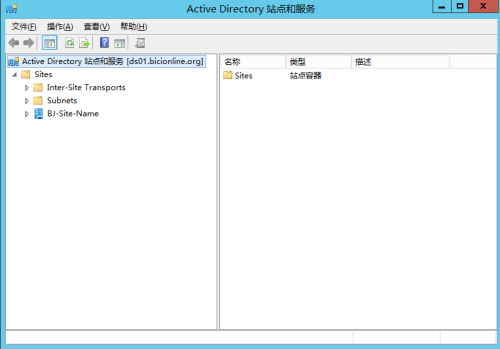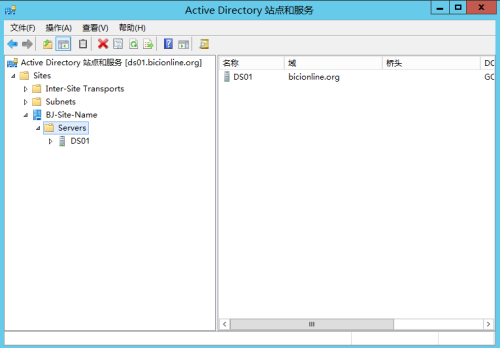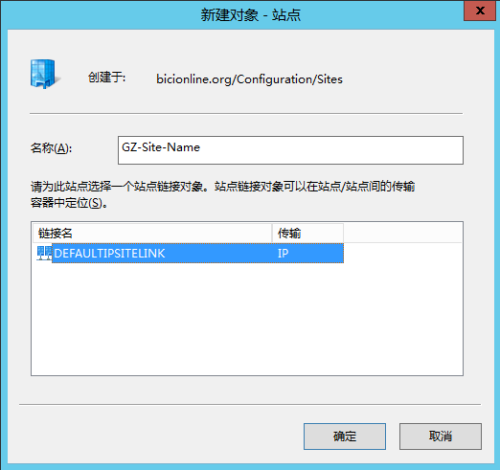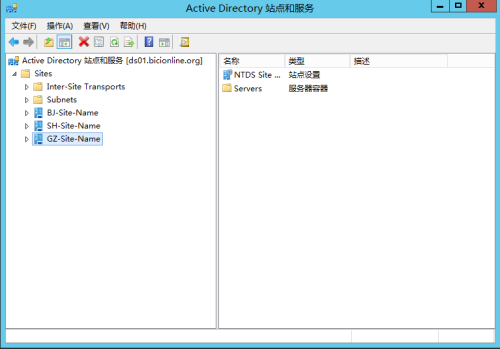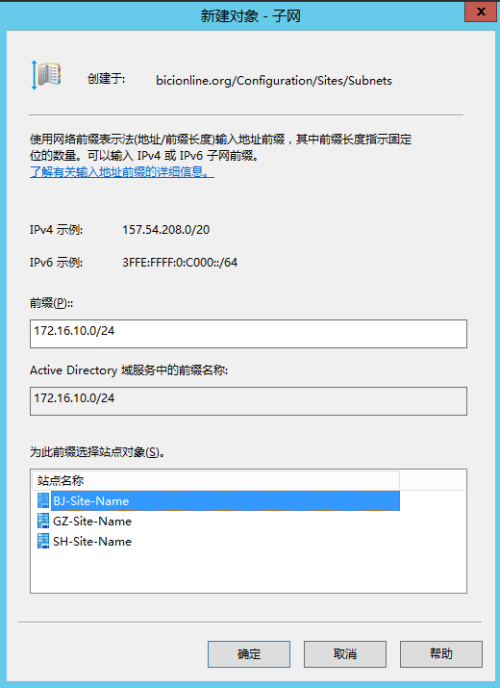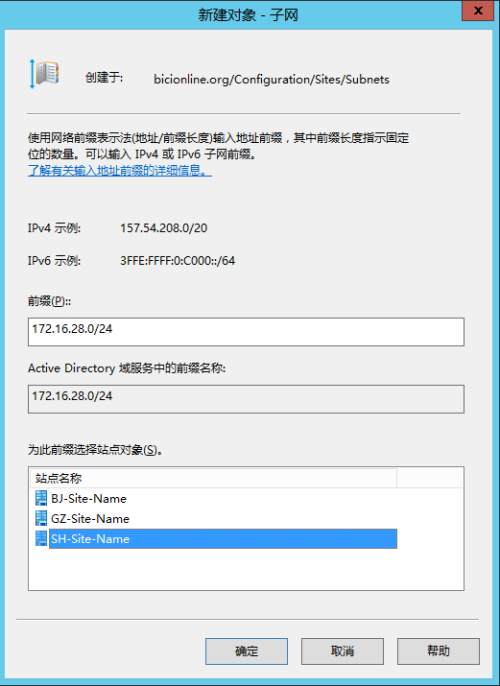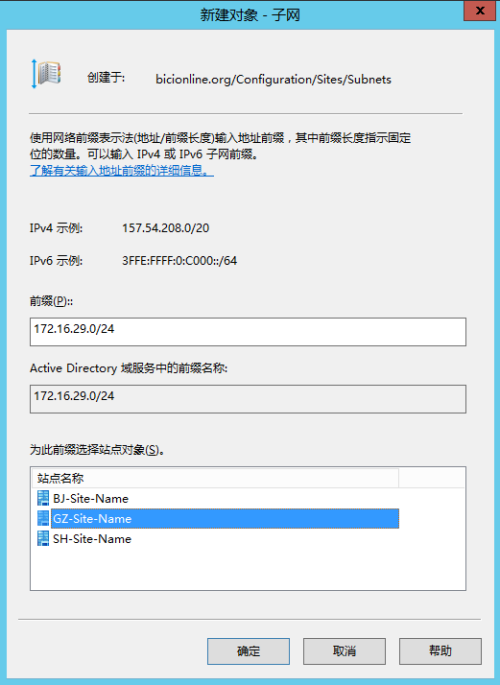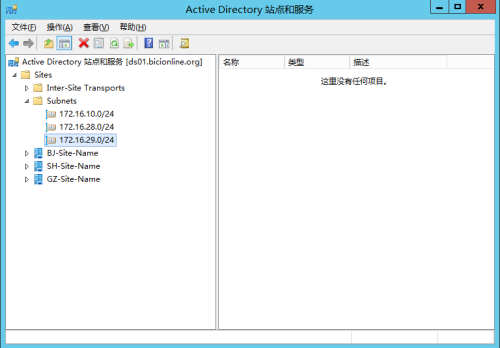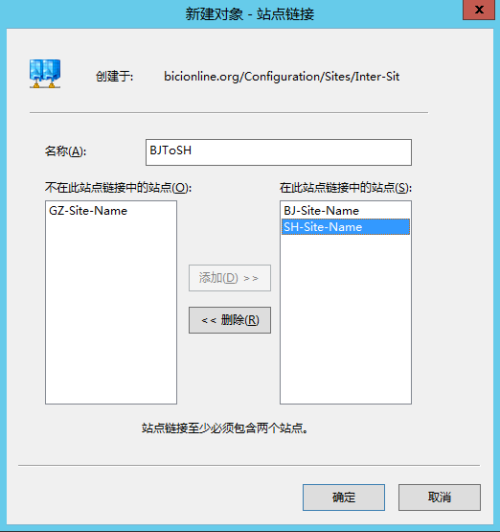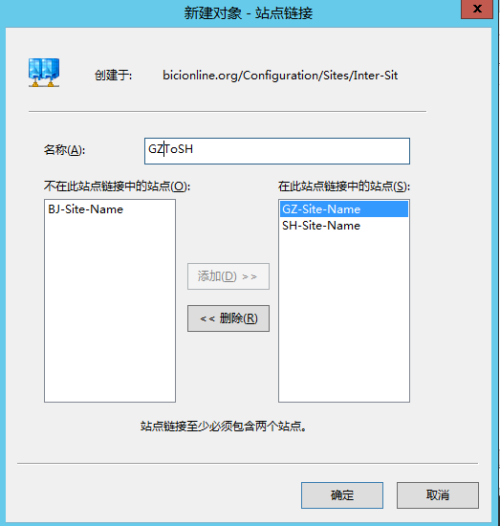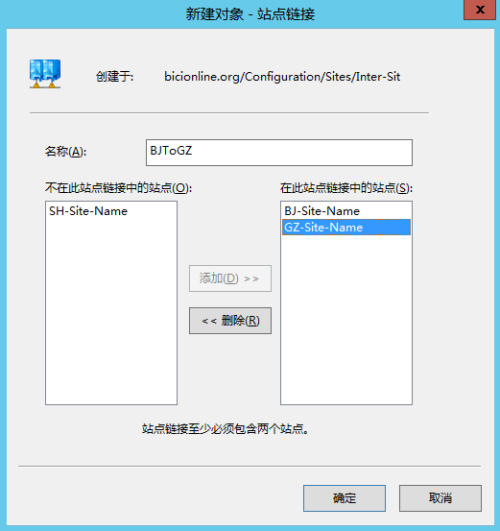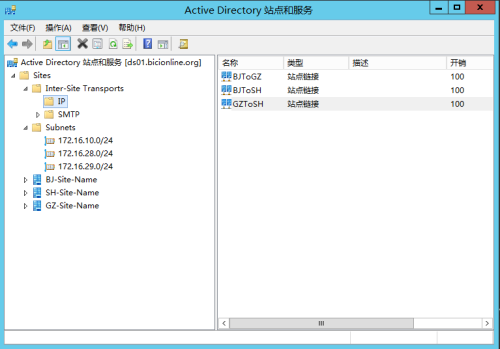Windows Server 2012 AD 站点和域部署系列创建站点子网及链接
Posted
tags:
篇首语:本文由小常识网(cha138.com)小编为大家整理,主要介绍了Windows Server 2012 AD 站点和域部署系列创建站点子网及链接相关的知识,希望对你有一定的参考价值。
本章博文开始在根域ds01 端创建BJ、SH、GZ站点 ,配置子网及相关站点间的链接 。
创建站点:
1、重命名默认站点:登陆ds01,打开“Active Directory 站点和服务”,右键点击默认的站点Default-First-Site-Name,选择重命名:BJ-Site-Name,如下图:
2、在BJ站点下有一个域控DS01,即林中建立的第一个域控,如下图:
3、创建新站点GZ-Site-Name,所以右键点击“Sites”,选择“新站点”,选择链接对象,点击确定,如下图:
4、弹出确认对话框,提示:“为GZ站点添加子网及站点链接”,点击“确定”。
5、同样步骤,创建站点:SH-Site-Name,至此,三个站点建立完成 。如下图:
添加子网:
1、站点创建好后,需要为每个站点添加子网,因为每个站点是根据不同子网来划分范围的。右键点击“Subnets”,选择“新建子网”,根据不同网段选择对应的站点 。
2、创建BJ站点子网:
3、创建SH站点子网
4、创建GZ站点子网
5、三个站点的子网已创建完成,如下图:
创建站点链接:
1、站点链接用于不同站点同一个域的DC间的互相同步更新,展开“Inter-Site Transports”,右键点击“IP”,选择“新站点链接”。
2、创建BJ到SH的站点链接,如下图:
3、同样创建GZ到SH的站点链接,如下图:
4、同样创建beijing到guangzhou的站点链接,如下图:
5、三个站点的互相站点链接已经创建完成,如下图:
6、可以根据需求在站点链接属性对话框中修改以下参数:“开销”和“复制频率”。
到此,三个站点已创建完成!
本文出自 “ITCol_XiaoYu” 博客,请务必保留此出处http://itcolxiaoyu.blog.51cto.com/11439802/1950376
以上是关于Windows Server 2012 AD 站点和域部署系列创建站点子网及链接的主要内容,如果未能解决你的问题,请参考以下文章
Windows Server 2012 (单林多树多站点)AD 部署系列创建辅助域控
Windows Server 2012(单林多树多站点)AD 部署系列创建子域
Windows Server 2012(单林多树多站点)AD 部署系列创建树域